Давно собирался написать пошаговую инструкцию для новичков и вот наконец нашлось время. Паре человек помогло, надеюсь поможет кому-нибудь из хабровчан :)
Для начала нам потребуется аккаунт в Google. Если таковой у вас уже имеется, заходим на http://code.google.com/hosting/ и выбираем Create a new project. После ввода данных, откроется панель управления проектом:

Далее нам нужно установить расширение для Эклипса pydev, чтобы иметь возможность разрабатывать в нем проекты на Python, а также subclipse — плагин для работы с SVN.
Идем в Eclipse, в меню Help выбираем пункт Install New Software... Сначала добавляем pydev.org/updates в качестве источника, выбираем из списка PyDev и жмем Next. Следуем дальнейшим указаниям установщика. Тоже самое нужно проделать с сайтом subclipse.tigris.org/update_1.6.x, выбрав, соответственно, в списке Subclipse. После установки плагинов, необходимо перезапустить Eclipse.
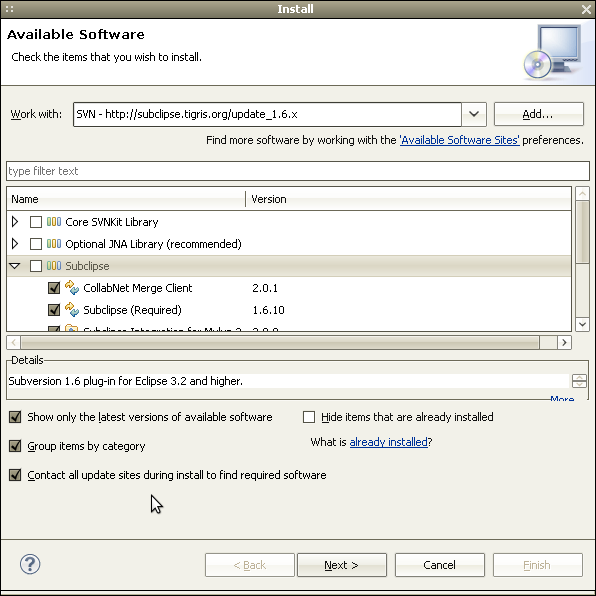
Теперь займемся, собственно, созданием нового проекта.
В Pydev Package Explorer (открыть можно тут Window — Show view — Pydev Package Explorer) в контекстном меню выбираем New — Project... далее из списка в папке SVN — Checkout Projects from SVN. Создаем новое расположение репозитория, указав Url вида название_вашего_проекта.googlecode.com/svn. Вам будет предложено ввести логин/пароль. Первое, собственно, и есть ваш логин на Google, второе можно посмотреть на вкладке Source в панели управления проектом по указанной там ссылке «When prompted, enter your generated googlecode.com password». В появившемся списке директорий выбираем trunk, которая будет являтся основной веткой разработки нашего проекта. Далее эклипс предложит на выбор либо создание нового файла проекта, либо использование уже существующего. Так как мы создаем проект с нуля, выбираем Check out as a project configured using the New Project Wizard и приступаем к его настройке.
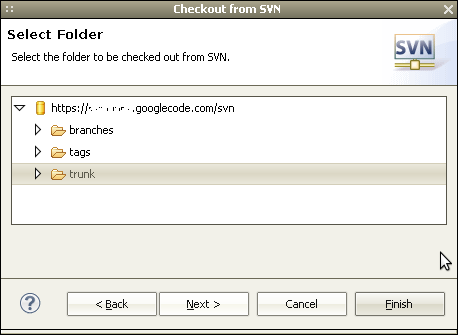
После того, как вы укажете все необходимые данные для создания проекта pydev, в рабочей области Pydev Package Explorer вы увидите свой проект, в котором пока еще ничего нет :) Создайте в нем какой-нибудь файл или папку, например main.py, после чего дайте ему команду Team — Add to Version Control. Это позволит ему добавится в репозиторий при следущем коммите. Сам коммит осуществляется соответственно командой Team — Commit...
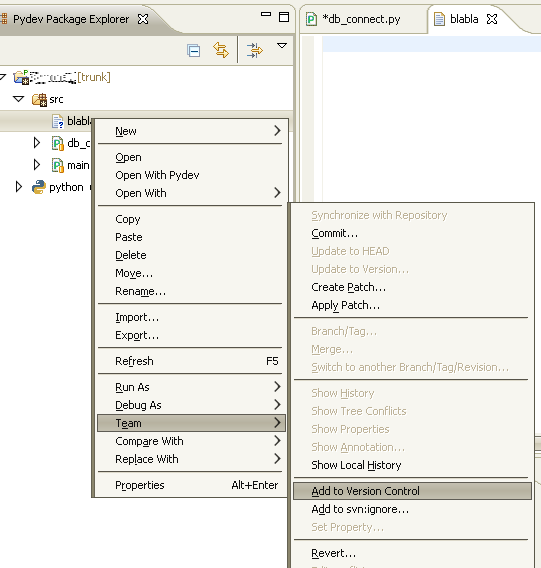
UPD: Настройка багтрекера Google Code Issues в Eclipse
Для того, чтобы внедрить в наш свежеиспеченный проект систему багтрекинга, необходимо доустановить еще два расширения (все так же, через установщик Help — Install New Software..)
download.eclipse.org/tools/mylyn/update/weekly/extras
отсюда нам нужен Mylyn Connector: Trac
download.eclipse.org/tools/mylyn/update/weekly/incubator
здесь выбираем Mylyn Connector: Web Templates (Advanced)
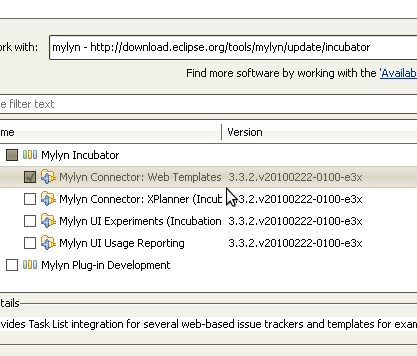
После установки дополнений, Eclipse попросит перезайти в него. Далее идем в Window — Show View — Other.. и вытаскиваем в рабочую область Task List. В появившейся вкладке добавляем новый репозиторий Add Repository и из списка выбираем установленный нами Web Template (Advanced). Дальше Eclipse предложит ввести логин, пароль (указываем все те же, что и при добавлении проекта) и ссылку на трекер. Пример заполненения показан на скриншоте:
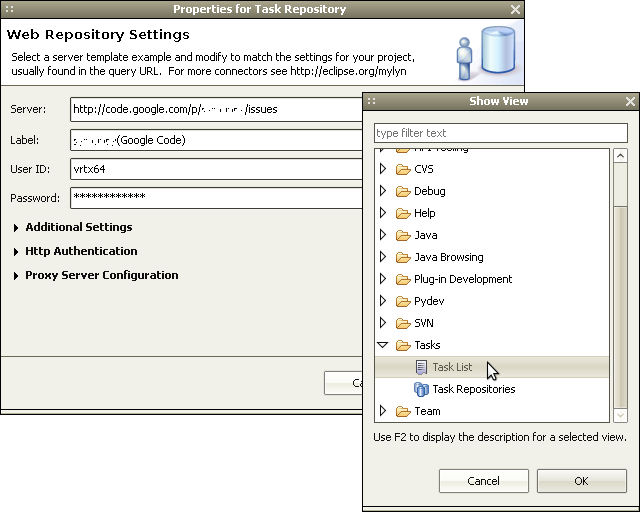
Дальше пройдет автоматическая синхронизация данных между трекером и эклипсом, после чего можем полноценно работать над задачами.

UPD: Спасибо пользователю Bonart
Также можно сделать настройку фильтрации информации с трекера — а то, например, приоритет для задачи в тасклист не попадает — неудобно. Для этого надо в настройке запроса задач добавить &q=${search}, и добавить параметр search, указав в нем поддерживаемый гуглокодом фильтр (например, priority:high).
На этом все. Как видите, ничего сложного в этом нет, но надеюсь кому-нибудь, да пригодится :)
Для начала нам потребуется аккаунт в Google. Если таковой у вас уже имеется, заходим на http://code.google.com/hosting/ и выбираем Create a new project. После ввода данных, откроется панель управления проектом:

Далее нам нужно установить расширение для Эклипса pydev, чтобы иметь возможность разрабатывать в нем проекты на Python, а также subclipse — плагин для работы с SVN.
Идем в Eclipse, в меню Help выбираем пункт Install New Software... Сначала добавляем pydev.org/updates в качестве источника, выбираем из списка PyDev и жмем Next. Следуем дальнейшим указаниям установщика. Тоже самое нужно проделать с сайтом subclipse.tigris.org/update_1.6.x, выбрав, соответственно, в списке Subclipse. После установки плагинов, необходимо перезапустить Eclipse.
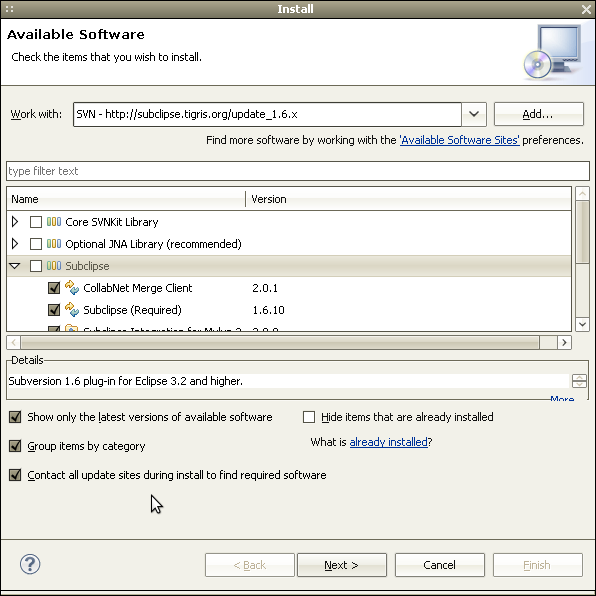
Теперь займемся, собственно, созданием нового проекта.
В Pydev Package Explorer (открыть можно тут Window — Show view — Pydev Package Explorer) в контекстном меню выбираем New — Project... далее из списка в папке SVN — Checkout Projects from SVN. Создаем новое расположение репозитория, указав Url вида название_вашего_проекта.googlecode.com/svn. Вам будет предложено ввести логин/пароль. Первое, собственно, и есть ваш логин на Google, второе можно посмотреть на вкладке Source в панели управления проектом по указанной там ссылке «When prompted, enter your generated googlecode.com password». В появившемся списке директорий выбираем trunk, которая будет являтся основной веткой разработки нашего проекта. Далее эклипс предложит на выбор либо создание нового файла проекта, либо использование уже существующего. Так как мы создаем проект с нуля, выбираем Check out as a project configured using the New Project Wizard и приступаем к его настройке.
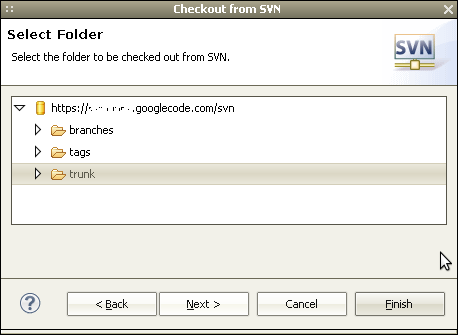
После того, как вы укажете все необходимые данные для создания проекта pydev, в рабочей области Pydev Package Explorer вы увидите свой проект, в котором пока еще ничего нет :) Создайте в нем какой-нибудь файл или папку, например main.py, после чего дайте ему команду Team — Add to Version Control. Это позволит ему добавится в репозиторий при следущем коммите. Сам коммит осуществляется соответственно командой Team — Commit...
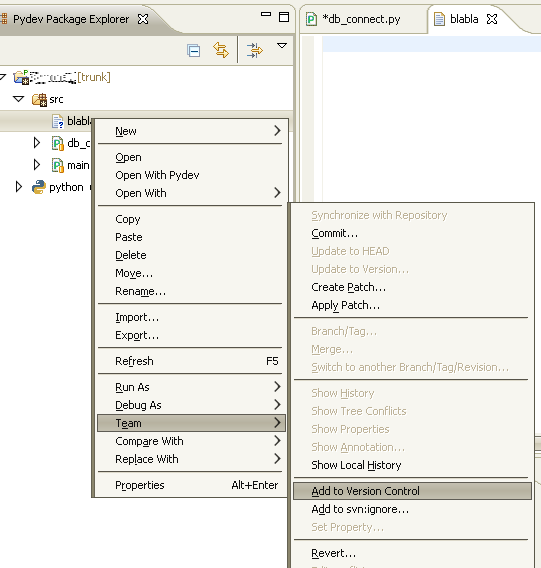
UPD: Настройка багтрекера Google Code Issues в Eclipse
Для того, чтобы внедрить в наш свежеиспеченный проект систему багтрекинга, необходимо доустановить еще два расширения (все так же, через установщик Help — Install New Software..)
download.eclipse.org/tools/mylyn/update/weekly/extras
отсюда нам нужен Mylyn Connector: Trac
download.eclipse.org/tools/mylyn/update/weekly/incubator
здесь выбираем Mylyn Connector: Web Templates (Advanced)
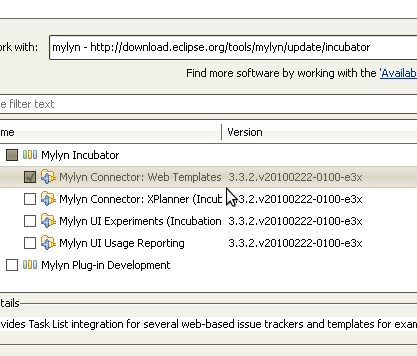
После установки дополнений, Eclipse попросит перезайти в него. Далее идем в Window — Show View — Other.. и вытаскиваем в рабочую область Task List. В появившейся вкладке добавляем новый репозиторий Add Repository и из списка выбираем установленный нами Web Template (Advanced). Дальше Eclipse предложит ввести логин, пароль (указываем все те же, что и при добавлении проекта) и ссылку на трекер. Пример заполненения показан на скриншоте:
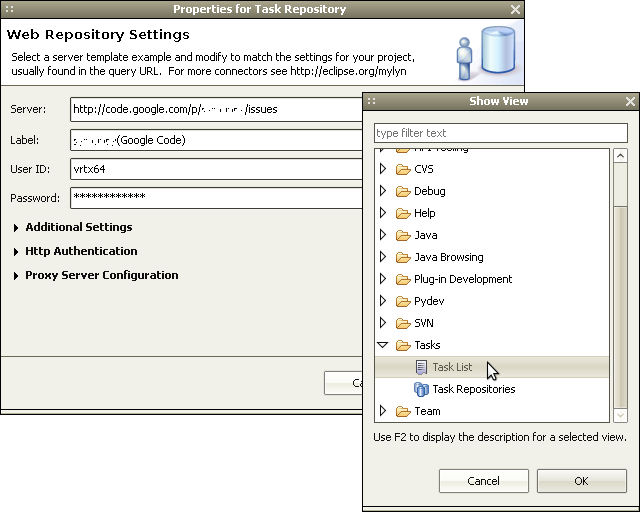
Дальше пройдет автоматическая синхронизация данных между трекером и эклипсом, после чего можем полноценно работать над задачами.

UPD: Спасибо пользователю Bonart
Также можно сделать настройку фильтрации информации с трекера — а то, например, приоритет для задачи в тасклист не попадает — неудобно. Для этого надо в настройке запроса задач добавить &q=${search}, и добавить параметр search, указав в нем поддерживаемый гуглокодом фильтр (например, priority:high).
На этом все. Как видите, ничего сложного в этом нет, но надеюсь кому-нибудь, да пригодится :)
